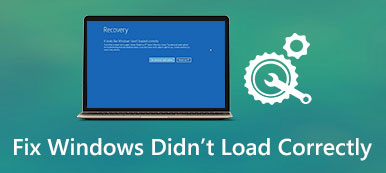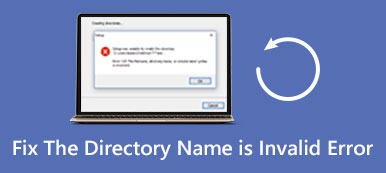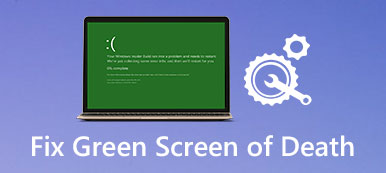Excel üzerinde uzun süredir çalışıyorsanız, bozuk Excel Dosyalarını bulmak için sinir bozucu olmalısınız. Bozuk dosyaları geri almak için ne yapmalısınız?
Bu sorun yeni değildir ve birçok deneyimli Excel kullanıcısı ve geliştiricisi böyle bir sorunla karşılaştı.
Merak etmeyin! Bu eğitimde size nasıl onarılacağını ve kurtarılacağını anlatacağız. Excel dosyası bozuk verimli yollarla.

- Bölüm 1. Bozuk Excel dosyası nasıl onarılır ve açılamaz
- Bölüm 2. Bozuk Excel dosyasını kurtarmanın en iyi yolu
- Bölüm 3. Bozuk Excel dosyasını kurtarmak için dikkat çekici çözümler
Bölüm 1. Bozuk Excel dosyası nasıl onarılır ve açılamaz
Microsoft, Excel'in birçok sürümünü yayımladı ve her sürümde tasarımı geliştirdi, bu nedenle Excel dosyasını onarma yolları biraz farklıdır.
1. Excel dosyası Excel 2016, 2013, 2010 bozuk
Microsoft, hataları gidermek ve yeni özellikler sunmak için düzenli olarak Windows için güncelleştirmeler yayımlar. Excel'in nasıl tasarruf edileceğini yanıtlamadığını merak ediyorsanız, bilgisayarınız için en son güncellemeleri yükleme zamanı gelmiştir.
1. Adım: Masaüstünüzden Excel 2016/2013/2010 programını çalıştırın, "Dosya" menüsünü açın ve "Aç" ı seçin. Excel 2013/2016 kullanıyorsanız, dosyanızı kaydeden konumu tıklayın ve "Gözat" seçeneğini tıklayın.
2. Adım: Açık iletişim kutusu göründükten sonra, dosyanızın bulunduğu yere gidin ve onu seçin. Ardından, doğrudan "Aç" düğmesine tıklamak yerine "Aşağı" düğmesini açın.
3. Adım: Ardından, yerleşik onarım özelliği ile bozulmuş excel dosyasını onarmak için "Onar" ı seçin. Onarım özelliği geçersizse, bunun yerine "Verileri Çıkart" özelliğini deneyin.
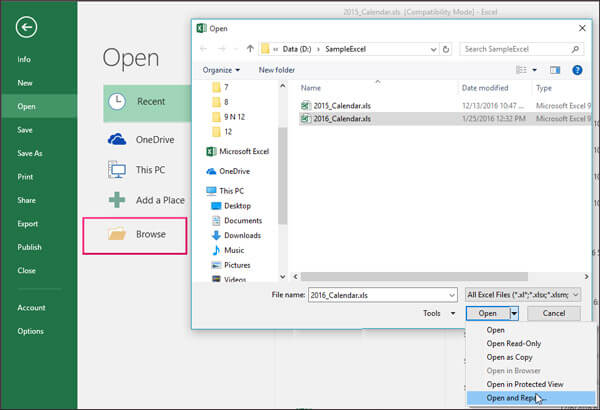
2. Excel dosyası Excel 2007'te bozuk
1. Adım: Ayrıca bilgisayarınızdaki Excel programını açın, "Microsoft Office" düğmesini bulun ve üzerine tıklayın. Ardından listeden "Aç" ı seçin.
2. Adım: Kurtarmak istediğiniz bozuk excel dosyasını bulun ve "Aç" iletişim kutusunda vurgulayın, ardından "Aç" düğmesinin yanındaki aşağı simgeye basın, "Aç ve Onar" ı seçin.
3. Adım: Ardından, "Onar" ve "Verileri Çıkart" olmak üzere iki seçenek sunulacak. Birincisi, dosyadaki çalışma kitabı verilerini kurtarır ve ikincisi, çalışma kitabından verileri çıkarabilir. Taleplerinize göre bir karar verin.
Bu yol aynı zamanda Excel dosyası cevap vermiyor.
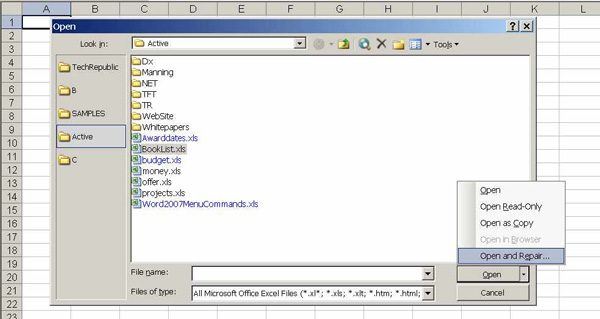
Bölüm 2. Bozuk Excel dosyasını kurtarmanın en iyi yolu
Bu, bilgisayarınızdaki bozuk Excel dosyasını kurtarmanın en kolay yoludur. Dahası, sistem çökmesi veya format nedeniyle kaydedilmemiş veya silinen Excel dosyasını geri almanıza izin verir.

4,000,000 + Yüklemeler
.Xls, .xlsx, .xml, xlsm, csv, vb. İçindeki bozuk Excel dosyasını kurtarın.
Excel dosyası bozuk, silinmiş, biçimlendirilmiş, kaydedilmemiş vb.
Restoer Kelime, Metin, PDF, PowerPoint, RTF, ZIP, vb
Excel'de çalışın 2003, 2007, 2010, 2013, 2016, vb.
1. Adım: Excel dosyalarını aramak için diskin tamamını tarayın
Bilgisayarınıza Veri Kurtarma'yı yükleyin ve başlatın. Excel dosyanız harici bir sürücüye kaydedilmişse, PC'nize de bağlayın. Veri türü alanına gidin ve Belge'yi seçin. Ardından konumlar alanına gidin ve bozuk excel dosyasını nereye kaydettiğinizi seçin. "Tara" düğmesine tıkladığınız anda Veri Kurtarma çalışacaktır.

2. Adım: Kurtarma işleminden önce excel dosyalarını önizleme
Hızlı taramadan sonra, sol kenar çubuğundaki "Belge" seçeneğine tıklayın ve ardından tüm kurtarılabilir excel dosyalarını önizlemek için XLSX ve XLS adlı klasörleri açın. Ayrıca, üst şeritteki "Filtre" özelliği, excel dosyalarını hızlı bir şekilde bulabilir. İstenilen dosyayı bulamazsanız, derin bir tarama gerçekleştirmek için "Derin Tarama" düğmesine tıklayın.
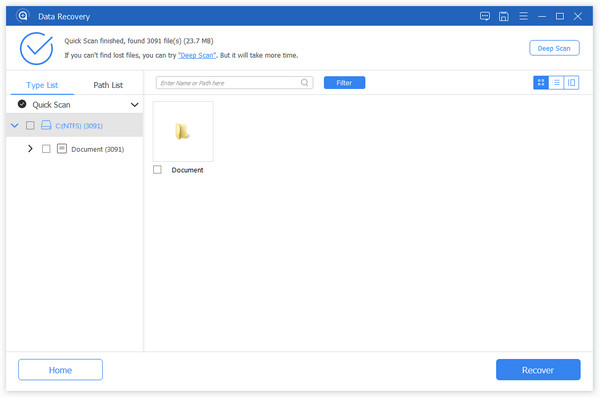
3. Adım: Bozuk excel dosyasını tek bir tıklamayla kurtarın
İstediğiniz tüm excel dosyalarını seçin ve bozuk excel dosyalarını kurtarmaya başlamak için "Kurtar" düğmesine tıklayın. Ardından, bozuk Excel dosyalarına her zamanki gibi erişebilirsiniz.
Bölüm 3. Bozuk Excel dosyasını kurtarmak için dikkat çekici çözümler
En iyi yolun dışında, bozuk Excel dosyasını kurtarmak için aşağıdaki ücretsiz çözümleri de deneyebilirsiniz.
Yöntem 1: Son kaydedilen sürüme bozuk excel dosyasını düzelt
Excel dosyasını düzenlerken ve bozuksa, bozuk excel dosyasını kaydedilen en son sürüme geri döndürmek mümkündür.
1. Adım: Excel programında "Dosya"> "Aç" seçeneğine gidin ve sağ panelden "Son Çalışma Kitapları" nı seçin.
2. Adım: Aşağı kaydırın ve alttaki "Kaydedilmemiş Çalışma Kitaplarını Kurtar" düğmesini tıklayın.
Son kaydedilmemiş çalışma kitapları Excel geçici dosyaları onları açmadan önce kaydedilmez.
Excel'de "Otomatik Kaydet" özelliğini açtıysanız, daha fazla veriyi kurtarabilirsiniz. "Dosya"> "Bilgi" ye gidin, "Sürümleri Yönet" düğmesine tıklayın, tüm otomatik kaydedilmiş sürümleri göreceksiniz, istediğinizi seçin ve açın.
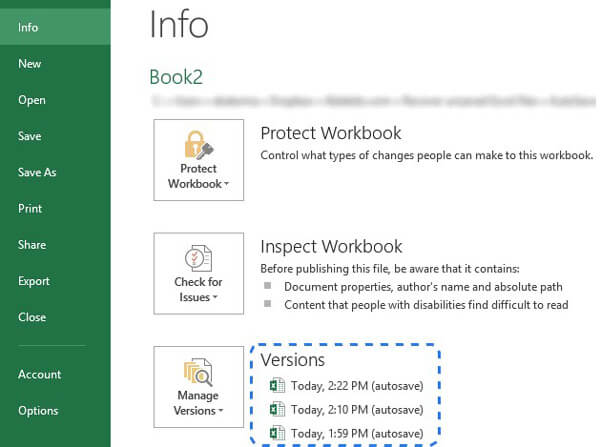
Yöntem 2: Yazıcının bozulması nedeniyle bozuk excel dosyasını aç
Dosyanız yazdırma sırasında bozuksa, SYLK formatı bozuk excel dosyasını açabilir ve bu verileri ondan kurtarır.
1. Adım: Yazıcı bozulması olduğunda, "Dosya" sekmesine gidin ve "Farklı Kaydet" i seçin. Farklı kaydet iletişim kutusunda, tür olarak kaydet açılır menüsünü açın, "SYLK" öğesini seçin ve "Kaydet" düğmesini tıklayın.
2. Adım: Seçilen dosya türünün birden çok sayfa içeren çalışma kitaplarını desteklemediği sorulursa, yalnızca etkin sayfayı kaydetmek için "Tamam" ı tıklayın. Çalışma kitabının uyumsuz özellikler içerdiği bildirilirse, devam etmek için "Evet" i tıklayın.
3. Adım: Ardından, "Dosya" sekmesine gidin, "Aç" ı seçin, "Aç" iletişim kutusuna yeni kaydettiğiniz dosya sonlu programı seçin ve bozuk çalışma kitabındaki verileri kurtarmak için "Aç" ı tıklayın.
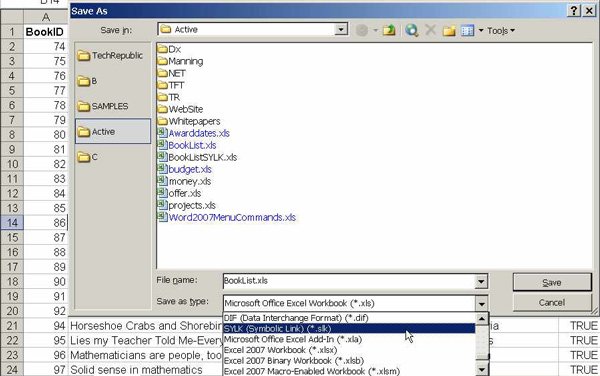
Yöntem 3: Biçimi değiştirerek bozuk excel dosyasını kurtarma
Bozuk excel dosyasını kurtarmak için başka bir yöntem dosya uzantısını değiştirmektir. Örneğin, xlsx, Excel programlarının ve işletim sistemlerinin eski sürümleri tarafından desteklenmeyen excel dosyasının yeni sürümüdür. Çözüm, xlsx'i xls veya html olarak değiştirmektir.
Mac'te:
1. Adım: Finder uygulamasını başlatın, bozuk excel dosyasına gidin ve onu seçin.
2. Adım: Sol üst köşedeki Dosya menüsüne tıklayın ve "Bilgi Al" ı seçin. Dosya uzantıları görünmüyorsa, "Ad ve uzantı" nın yanındaki üçgeni tıklayın.
3. Adım: Ardından dosya uzantısını xls veya html olarak değiştirin. Xls ile bitmişse, xlsx'i deneyin. Son olarak, Return tuşuna basın ve istendiğinde ".xlsx Kullan" ı tıklayın.
Eğer istersen Word belgelerini kurtar, sadece dosya uzantısını doc veya docx olarak değiştirin.
Windows'ta:
1. Adım: Bir Explorer açın ve bozuk excel dosyasını içeren klasörü açın. Üst şeritteki "Görünüm" sekmesine gidin ve "Dosya adı uzantıları" onay kutusunu işaretlediğinizden emin olun.
2. Adım: Kurtarmak istediğiniz dosyaya sağ tıklayın, Yeniden Adlandır'ı seçin ve ardından dosya uzantısını değiştirin.
3. Adım: İstenirse onaylamak için Evet'e tıklayın. Artık bozuk excel dosyasını her zamanki gibi açabilir ve içindeki verileri kurtarabilirsiniz. Ayrıca kolayca Excel dosyalarını kurtarmak kaydedilmemişse veya üzerine yazılmışsa.
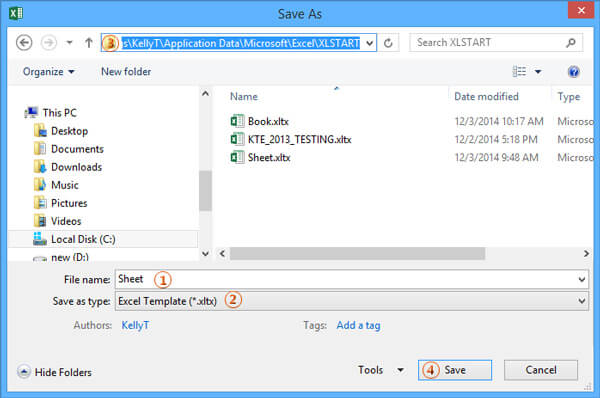
Sonuç
Bazen, Excel size bu dosyanın bozuk olduğunu ve doğrudan açılamadığını söyler; daha sık, sadece bir uyarı açılır. Sorundan muzdaripseniz, bu makaledeki çözümler size bozuk Excel dosyasını onarmak ve kurtarmak için mükemmel bir iyilik yapacaktır. Sorunu onarmak için 2 ortak çözümlerini deneyebilirsiniz. Excel dosyanız hala bozuksa, onu kurtarmak için yalnızca çözümleri deneyin.